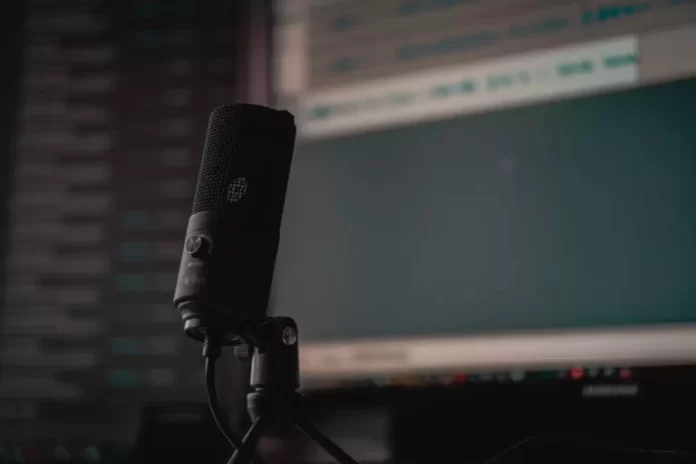Ibland kan överdrivet eko verkligen vara ett problem för den som redigerar en ljudinspelning eller ett ljudspår. Du bör dock veta att eko kan tas bort i Audacity.
Vad behöver du för att ta bort ett eko i Audacity?
Ljudtekniker tar riktigt sterila spår och får dem att låta naturliga med hjälp av ljudeffekter. De vanligaste verktygen för detta är delay/echo och reverb, och med lite kunskap kan du förbättra dina egna spår.
Alla dessa effekter bidrar till att förbättra ljudkvaliteten och göra det djupare och mer naturligt. De används också som estetiska effekter, och om du förstår hur de fungerar kan du utnyttja dem fullt ut. Du hittar dem alla i Audacitys effektmeny.
Ibland räcker det med att göra ett litet misstag när du redigerar en ljudinspelning för att helt eller delvis förstöra den och fylla den med överdrivet eko och reverb. Det är här Audacity kommer in i bilden, ett gratis program som hjälper dig att redigera ljudfiler och som finns tillgängligt för både Windows och Mac.
Om du vill ta bort ett eko i Audacity kan du göra så här.
Vad betyder eko, delay och reverb?
Fördröjning, eko och reverb är olika aspekter av samma process: upprepning av ljud över tid. Ekot är ganska lätt att förstå. Det är en upprepad iteration av ljudet som sker med minskad volym och under en kort tidsperiod. Om du skriker i en kanjon eller i ett stort utrymme får du ett eko. Ljudvågorna kommer från din mun, färdas en viss sträcka, studsar mot en hård yta och återkommer till dina öron efter en kort tid.
Ett eko är en fördröjning. I ljudredigeringstermer ses ett eko som en viss typ av fördröjning som försvinner men som i övrigt återger ljudet korrekt. En fördröjning är en konfigurerbar sak som kan ändra ljudet under varje iteration.
Därefter kommer reverb. Detta uppstår när ekon samlas i ett slutet utrymme och får volymen att öka, vilket sedan försvinner när ljudet långsamt kommer ut. Ett bra exempel på detta är när du klappar eller skriker i ett medelstort rum med alla dörrar stängda. När ljudet byggs upp sker en plötslig topp, så ditt första ljud är inte det mest högljudda. Sedan, efter att ha byggts upp, kommer ljudet att komma ut långsamt. Du kan tänka på det som ett överlappande eko, där iterationen istället för hela upprepningar med en fördröjning emellan börjar mycket snart efter att ljudet startar och medan det fortsätter.
Hur man tar bort eko utan plug-in i Audacity
Om du vill ta bort eko utan plug-in i Audacity måste du följa dessa steg:
- Först och främst startar du Audacity-appen på din dator eller bärbara dator.
- Därefter klickar du på fliken ”File” i det övre vänstra hörnet av fönstret och väljer alternativet ”Open”.
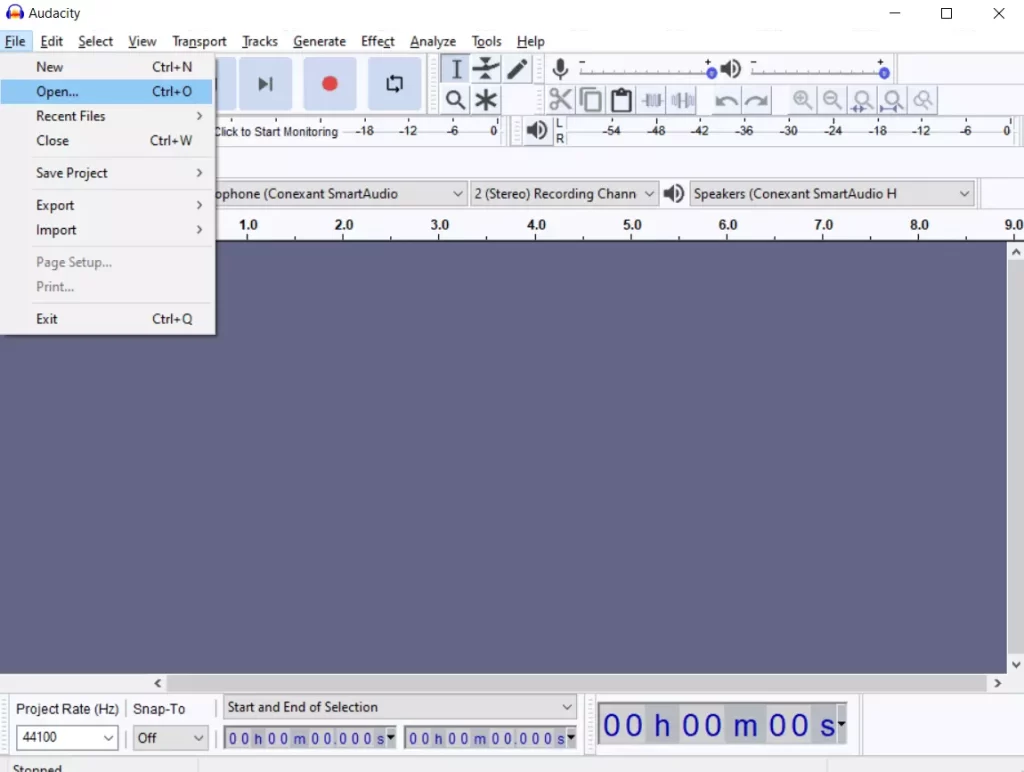
- Klicka sedan på rullgardinsmenyn ”Files of type” och välj ”All supported files”.
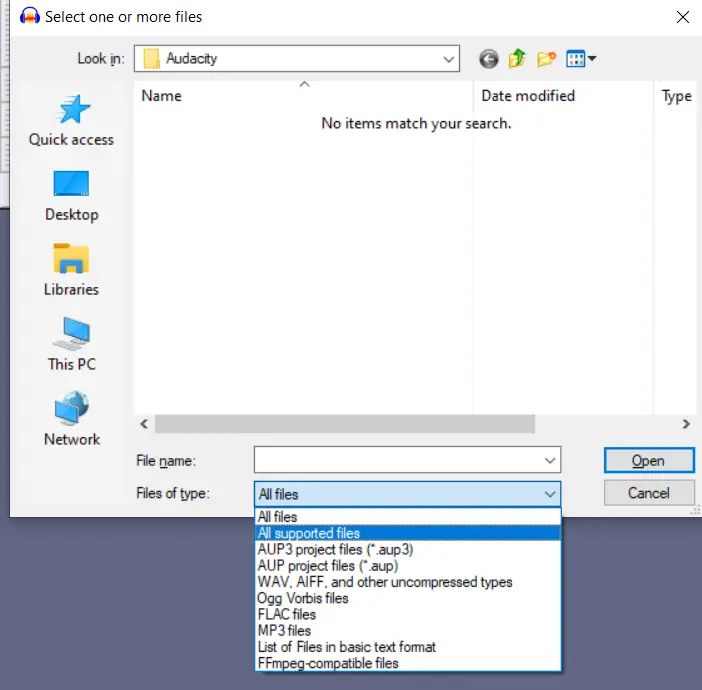
- Hitta och välj den fil som du vill redigera och klicka på ”Öppna”.
- Välj det segment i ljudfilen som du vill redigera. Du kan göra detta genom att klicka på ena änden av segmentet och dra musen till den andra. Om du vill redigera hela filen trycker du på ”Ctrl + A” i Windows eller ”Command + A” i Mac.
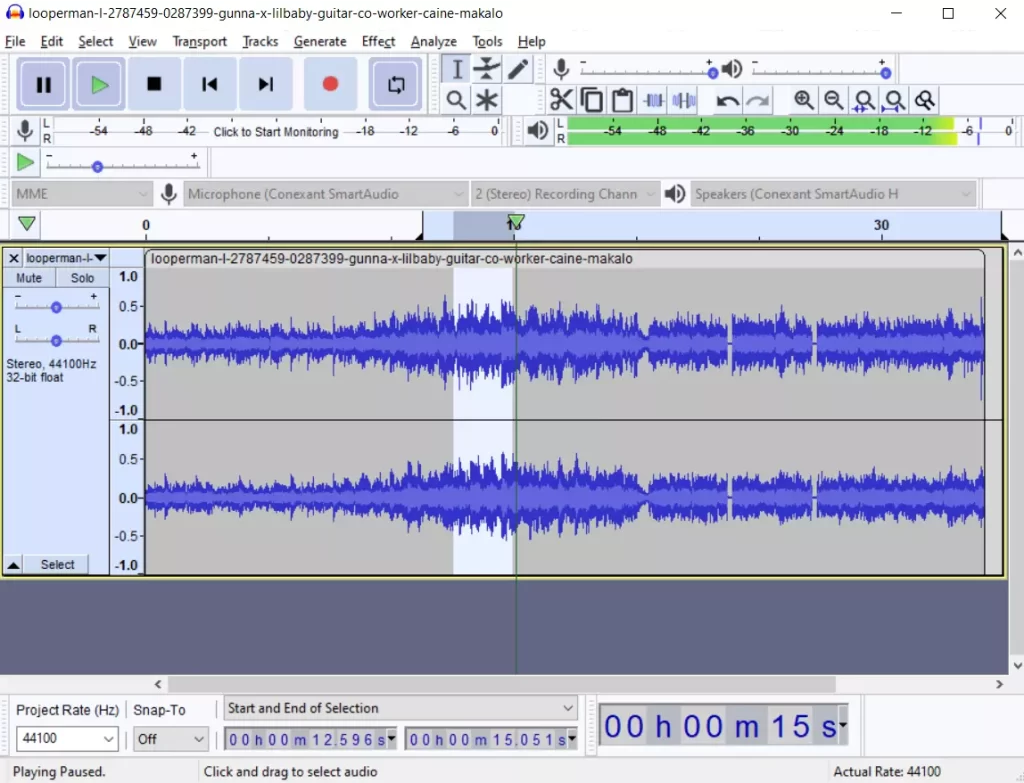
- Gå sedan till fliken ”Effect” och välj ”Noise Reduction”.
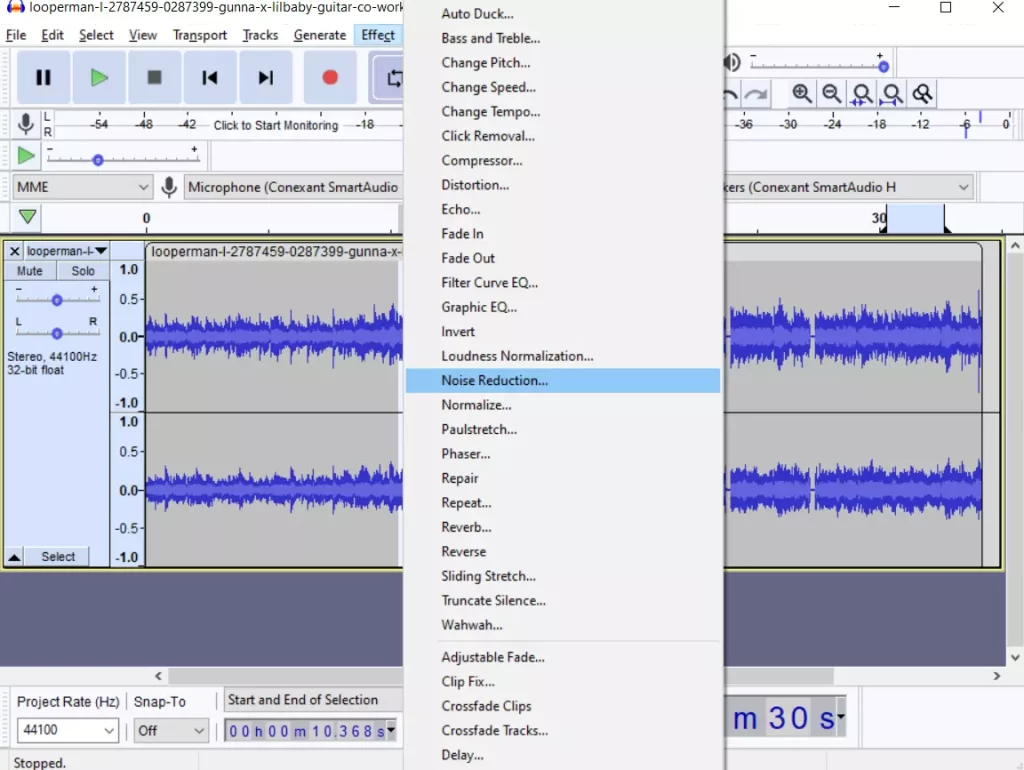
- Öka reglaget ”Noise Reduction” (brusreducering) för att förbättra ljudkvaliteten.
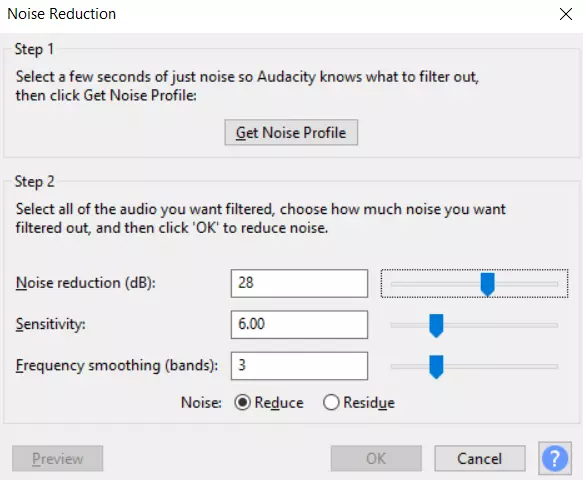
- Om du sänker volymen genom att aktivera ”Noise Reduction” går du till fliken ”Effect” och väljer alternativet ”Amplify” för att öka volymen.
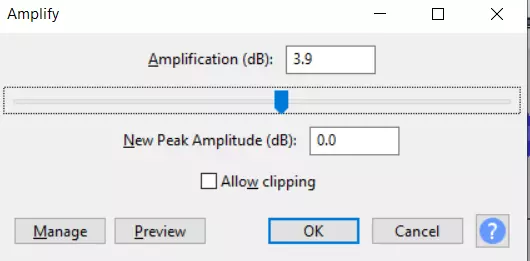
- Leta upp ”Compressor” på fliken ”Effect”. Det viktigaste du bör göra är att ändra förhållandet, men du kan också ändra brusnivån och tröskelvärdet om det behövs.
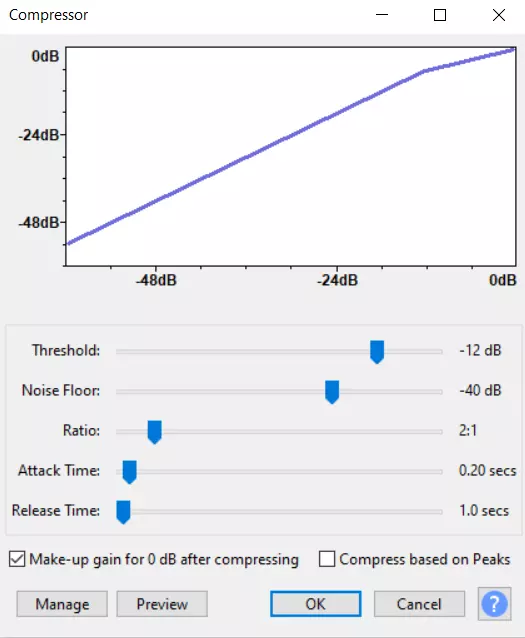
- Beroende på den aktuella ljudnivån i filen kan du behöva använda ett lågpass- eller högpassfilter. Dessa finns i den nedre halvan av fliken ”Effect”. Lågpassfiltret hjälper om ljudet är för högt och högpassfiltret är användbart om det låter för lågt eller dämpat. Håll dig till att ändra endast parametern ”Rolloff”.
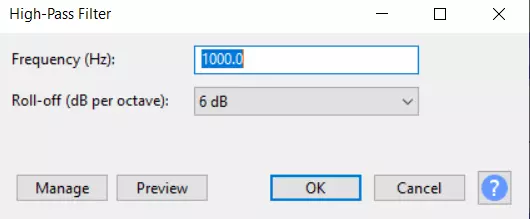
- Leta efter effekten ”Equalization” och växla från ”Draw Curves” till ”Graphic EQ”. Det senare alternativet kan vara lättare att använda eftersom det ger dig kontroll över reglagen och låter dig ställa in deras värden på det sättet, medan det första alternativet tvingar dig att rita EQ själv. Om du behöver justera de låga tonerna fokuserar du på reglagen till vänster. De mellersta reglagen påverkar de medelstora tonerna, och reglagen till höger bör ändras för att påverka de höga tonerna.
- Välj fliken ”File” högst upp på skärmen och navigera till alternativet ”Export Audio”.
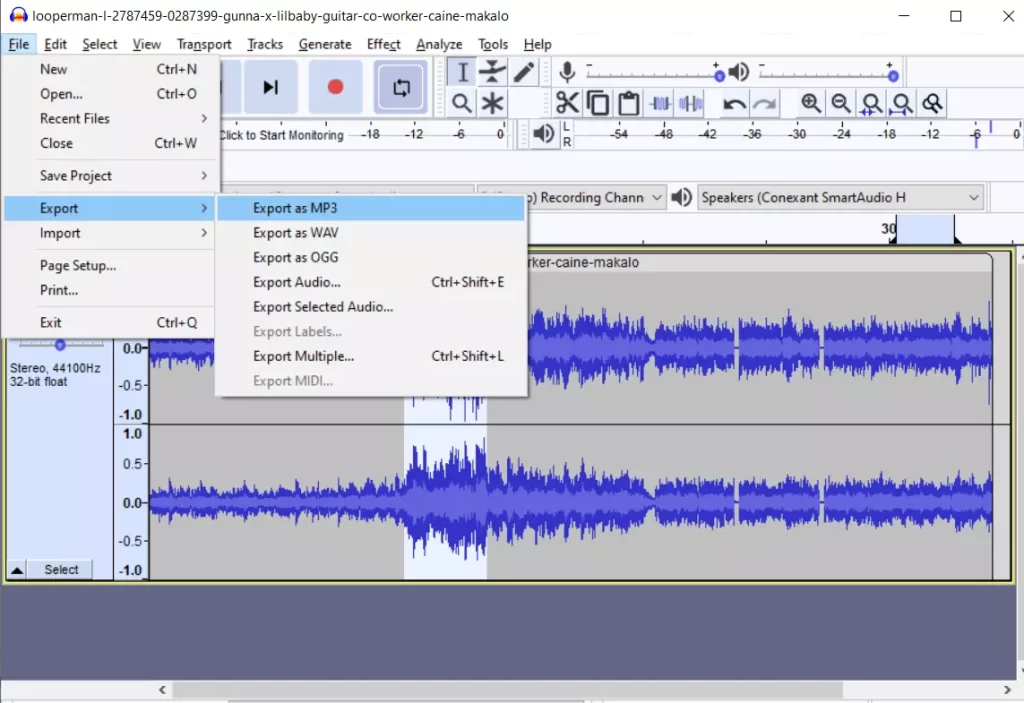
- Välj slutligen vilken typ av fil du vill exportera som och spara projektet.
När du har slutfört dessa steg kan du ta bort ett eko från din ljudfil i Audacity.
Vad är ett reverb i Audacity?
Reverb är lite mer komplicerat eftersom det handlar mer om akustik. Reverb lägger inte till ett eko utan startar ljudet, låter det nå sin topp och släpper det sedan under en viss tid.
Reverb kan hjälpa till att forma ljudet och framhäva vissa övertoner, och det bidrar verkligen till att göra klipp mer naturliga. Det beror på att du i princip spelar in ljudet på nytt i ett virtualiserat utrymme. Ett större rum gör att reverbets ”svans” blir längre och att vågen blir högre.
Reverbtiden påverkar längden på reverbet från svall till släpp. Om du gör det här värdet mycket litet kommer du i princip att skära av svansen.
Dämpningen liknar dämpningen i fördröjningseffekten. Den beror på hur mycket de överlappande iterationerna kommer att överlappa varandra. Den påverkar främst de tidigare iterationerna och svansen, även om den kan minska svansen om värdet är för högt. Ju lägre värdet är, desto intensivare blir reverbet.